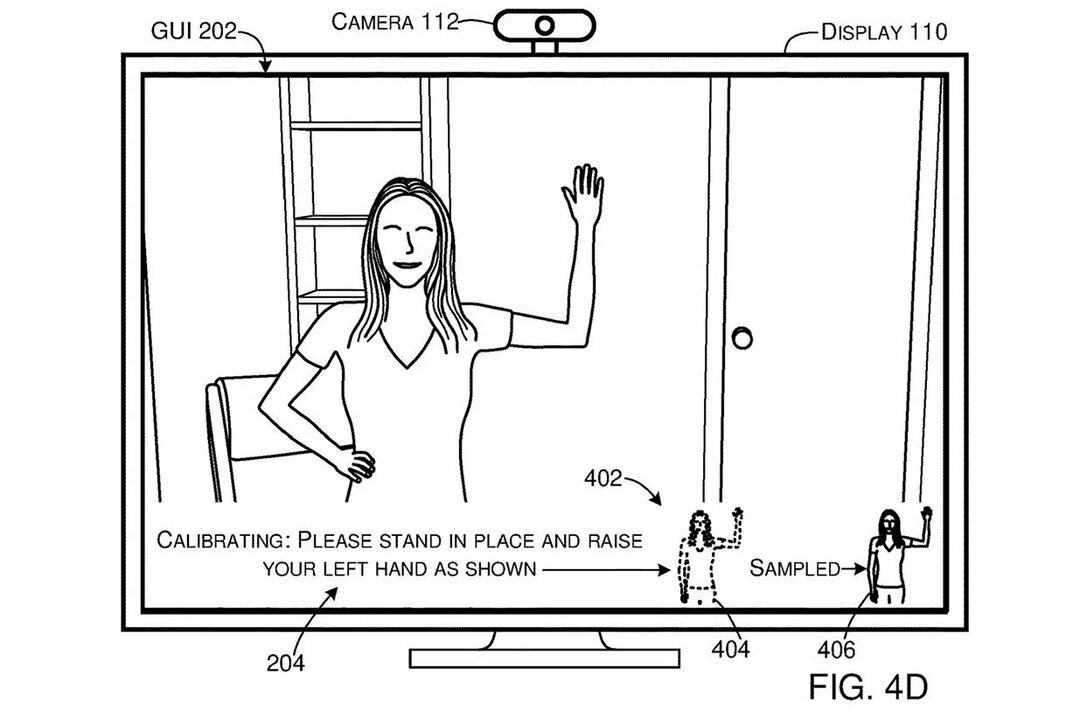Šī programmatūra saglabās jūsu draiveru darbību un darbību, tādējādi pasargājot jūs no izplatītākajām datoru kļūdām un aparatūras kļūmēm. Pārbaudiet visus draiverus, veicot trīs vienkāršas darbības:
- Lejupielādējiet DriverFix (pārbaudīts lejupielādes fails).
- Klikšķis Sāciet skenēšanu atrast visus problemātiskos draiverus.
- Klikšķis Atjaunināt draiverus lai iegūtu jaunas versijas un izvairītos no sistēmas darbības traucējumiem.
- DriverFix ir lejupielādējis 0 lasītāji šomēnes.
Nikon kameras izmanto SD karti, lai lasītu un rakstītu noklikšķinātus attēlus. Dažreiz kamera var pārtraukt kartes lasīšanu. Vairāki lietotāji ir ziņojuši, ka Nikon kamera nelasa SD kartes problēmu.
Nikon kameras problēma ar SD karti, šķiet, ir izplatīta lieta. Vairāki lietotāji ir ziņojuši par līdzīgām problēmām.
Ja jūs arī uztrauc šī problēma, šeit ir sniegta pāris problēmu novēršana, kas palīdzēs novērst Nikon kameru, kas nelasa SD kartes problēmu.
Novērsiet Nikon kameras SD lasīšanas problēmas
1. Veiciet pamata SD kartes pārbaudes

- Pirms turpināt citus problēmu novēršanas padomus, veiciet šīs pamata pārbaudes, lai pārliecinātos, vai SD karte ir darba apstākļos.
- Izņemiet atmiņas karti no kameras. Atkārtoti ievietojiet SD karti un pārliecinieties, vai to ievietojat pareizi. Kad tiek ievietota SD karte, jums vajadzētu dzirdēt klikšķa skaņu.
- Pārbaudiet, vai izmantoto SD karti ir apstiprinājis uzņēmums. Jūs varat pārbaudīt apstiprinātās kartes sarakstu šeit.
- Izņemiet atmiņas karti un pārbaudiet, vai atmiņas kartes kontakttapas ir tīras. Izmantojiet mīkstu sausu drānu t0, notīriet visus putekļus. Ievietojiet karti vēlreiz un pārbaudiet, vai tajā nav uzlabojumu.
2. Pārbaudiet un pārformatējiet karti
- Pirms kartes formatēšanas pārbaudiet, vai tā darbojas labi, izmantojot datoru. Ievietojiet karti klēpjdatora vai ārējā karšu lasītājā un pārbaudiet, vai tā nav atrasta.
- Izveidojiet kartē esošo datu dublējumu datorā.
- Ar peles labo pogu noklikšķiniet uz SD karte un atlasiet Formāts.
- Priekš Failu sistēma, noklikšķiniet uz nolaižamās izvēlnes un atlasiet TAUKI un noklikšķiniet uz Sākt pogu.
- Kad formāts ir pabeigts, izņemiet SD karti.
- Ievietojiet to Nikon kamerā un pārbaudiet, vai kamera spēj nolasīt SD karti.
Formatēšana, izmantojot Nikon kameru
- Ja problēma joprojām pastāv, mēģiniet formatēt karti, izmantojot kameru.
- Ievietojiet SD karti kamerā.
- Nospiediet Izvēlne pogu.
- Ritiniet uz leju un atlasiet Iestatīšanas izvēlne.
- Atlasiet “Formatēt atmiņas karti”Opciju.
- Klikšķis Jā lai apstiprinātu darbību.
- Kad karte ir formatēta, pārbaudiet, vai kamera var nolasīt karti.
3. Atjauniniet kameras programmaparatūru
- Ja problēma joprojām pastāv, problēma var būt saistīta ar jūsu kameru. Mēģiniet atjaunināt kameras programmaparatūru un pārbaudīt, vai tajā nav uzlabojumu.
- Lai pārbaudītu pašlaik instalēto programmaparatūru, dodieties uz Izvēlne> Iestatīšana> Programmaparatūras versija.
- Iet uz Nikon atbalsts lappuse.
- No opcijām atlasiet kameras modeli.
- Noklikšķiniet uz Programmaparatūra un lejupielādējiet, kā arī jaunāko kameras pieejamo programmaparatūras versiju.
- Pārliecinieties, vai kameras akumulators ir pilnībā uzlādēts.
- Izvelciet lejupielādēto programmaparatūru un pārvietojiet programmaparatūras failus uz SD karti (nevis mapi, bet tikai mapē esošos failus).
- Izņemiet atmiņas karti un ievietojiet to kamerā.
- Iet uz Izvēlne> Iestatīšanas izvēlne> Programmaparatūras versija.
- Šeit jums vajadzētu redzēt opciju “Atjaunināt”.
- Atlasiet Atjaunināt un nospiediet LABI.
- Atlasiet Jā un pēc tam atlasiet LABI.
- Pagaidiet, līdz process būs pabeigts. Kad atjaunināšana ir pabeigta, jums vajadzētu redzētAtjaunināšana pabeigta. Izslēdziet kameru”Ekrānā.
- Izslēdziet kameru. Ieslēdziet to atkal.
- Pārbaudiet, vai kamera tagad var nolasīt SD karti.
Izpildot šī raksta problēmu novēršanas padomus, jūs varat viegli novērst Nikon kameru, kas nelasa SD kartes problēmu.
UZZINIET VAIRĀK PAR NIKON PASAULI:
- 5 labākā programmatūra neapstrādātai Nikon fotoattēlu rediģēšanai operētājsistēmā Windows 10